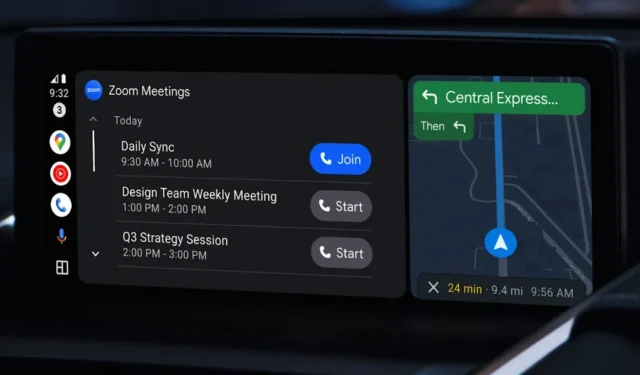
„Android Auto“ gali būti jūsų sumanius vairavimo palydovas, kad būtų lengviau keliauti. Nesvarbu, ar norite nuorodų, ar tiesiog norite išgirsti mėgstamas dainas, „Android Auto“ tai leidžia jums sutelkti dėmesį į kelią. Tačiau viskas gali blaškyti ir būti nepatogu, jei „Android Auto“ neveikia jūsų automobilyje ar „Android“ telefone. Pavojinga naudotis telefonu, kai važiuojate ieškoti nuorodų. Tačiau čia yra keletas sprendimų, kaip ištaisyti neveikiantį „Android Auto“ prieš pradedant kelionę.
Pirmiausia išbandykite pagrindinius patikrinimus
Pradedantiesiems „Android Auto“ veikia tik tam tikrose šalyse . Dėl kelių priežasčių „Android Auto“ gali neveikti taip, kaip tikėtasi. Tačiau kai kurie pagrindiniai patikrinimai gali sutaupyti laiko ir pastangų. Štai keletas pagrindinių sprendimų prieš pereinant prie sudėtingesnių.
Būtinos sąlygos norint naudoti „Android Auto“:
- Kad galėtumėte naudoti „Android Auto“ laidiniu režimu, telefone turi veikti bent 8.0 versijos „Android“.
- USB kabelis turi būti trumpesnis nei 3 pėdos.
- Kad galėtumėte naudoti „Android Auto“ belaidžiu režimu, telefone turi veikti „Android 11“ arba naujesnė versija. ES regione įsitikinkite, kad jūsų telefonas palaiko 5 GHz Wi-Fi.
Pagrindiniai patikrinimai
- Iš naujo paleiskite telefoną: jei jūsų „Android“ atitinka visas būtinas sąlygas ir „Android Auto“ neveikia, pabandykite iš naujo paleisti telefoną . Greičiausiai tai nedidelė klaida, kuri turėtų išnykti paleidus iš naujo.
- Atnaujinkite „Android Auto“ programą: galite atnaujinti „Android Auto“ programą į naujausią versiją.
- Atnaujinkite „Android“ savo telefoną: taip pat galite atnaujinti „Android“ savo telefone į naujausią versiją.
1. Iš naujo paleiskite automobilio informacijos ir pramogų sistemą
Paprastai kiekviename automobilyje yra specialus mygtukas arba būdas iš naujo paleisti informacijos ir pramogų sistemą. Pavyzdžiui, „Honda“ automobilyje galite 5 sekundes palaikyti nuspaudę maitinimo mygtuką ir bakstelėti Restart/Reboot parinktį, kad iš naujo paleistumėte informacijos ir pramogų sistemą. Skirtingi automobiliai turi specialias informacijos ir pramogų sistemos perkrovimo instrukcijas.
Laikinas būdas iš naujo paleisti automobilio informacinę ir pramoginę sistemą – išjungti automobilį ir palaukti, kol išsijungs informacinis ir pramogų ekranas. Tada po kelių minučių įjunkite automobilį, kad iš naujo paleistumėte „Android Auto“ sąsają.
2. Įgalinkite „Android Auto“, kai užrakinta
Pagal numatytuosius nustatymus visi „Android“ telefonai turi būti atrakinti, kad būtų paleista „Android Auto“. Tačiau galite nustatyti, kad telefonas paleistų „Android Auto“, kai jis užrakintas. Štai kaip:
1. Atidarykite Nustatymai ir bakstelėkite Prijungti įrenginiai . Slinkite žemyn ir bakstelėkite Android Auto .

2. Bus atidaryta „Android Auto“ programa. Slinkite žemyn ir bakstelėkite Paleisti Android Auto, kai esate užrakintas .

3. Tada nustatykite „Android Auto“ į Visada paleisti automatiškai.

Po to „Android“ telefonas automatiškai paleis „Android Auto“, kai prijungsite jį prie automobilio informacinės ir pramoginės sistemos.
3. Įgalinkite naujų automobilių pridėjimą prie „Android Auto“.
Ką daryti, jei „Android Auto“ veikia viename iš jūsų automobilių, bet neveikia kitame? Taip gali nutikti, jei „Android Auto“ netinkamai veikia su kitais automobiliais ir turėsite juos pridėti prie sąsajos rankiniu būdu.
1. Atidarykite Nustatymai ir bakstelėkite Prijungti įrenginiai . Slinkite žemyn ir bakstelėkite Android Auto .

2. Bus atidaryta „Android Auto“ programa. Bakstelėkite Anksčiau prijungti automobiliai ir įgalinkite Pridėti naujų automobilių prie „Android Auto“ . Tai padarius, jūsų telefonas automatiškai paleis „Android Auto“, kai prisijungs prie naujo automobilio.


4. Išvalykite „Android Auto“ talpyklą
Kitas greitas sprendimas – išvalyti telefono „Android Auto“ programos talpyklą. Taip greitai ir paprastai susitvarkysite „Android“ telefoną ir „Android Auto“ sąsają.
1. Atidarykite „Android“ nustatymus ir bakstelėkite Programos . Tada slinkite žemyn ir bakstelėkite Android Auto , kad patektumėte į programos informacijos skyrių.

2. Bakstelėkite Saugykla , tada bakstelėkite Išvalyti talpyklą .

5. Pakeiskite „Android Auto“ skirtą akumuliatoriaus optimizavimą
Akumuliatoriaus optimizavimas neleidžia programoms veikti fone, kad būtų sutaupyta šiek tiek energijos. Šis akumuliatoriaus optimizavimas gali būti per griežtas, todėl „Android Auto“ neveikia. Taigi patartina patikrinti akumuliatoriaus optimizavimo ar valdymo nustatymus „Android“ telefone, kai patikrinsite „Android Auto“ programą.
1. Ilgai paspauskite „Android Auto“ programą, bakstelėkite programos informaciją ir eikite į Akumuliatorius .

2. Bakstelėkite Neribota . Po to akumuliatoriaus valdymo arba optimizavimo funkcijos pašalins „Android Auto“ programą ir leis jai veikti fone.

6. Išvalykite „Google Play“ paslaugų talpyklą
„Android Auto“ priklauso nuo „Google Play“ paslaugų, kad būtų galima sinchronizuoti duomenis ir atkurti muziką. Taigi, kai „Play“ paslaugos nustoja veikti, tai taip pat turi įtakos „Android Auto“ funkcijoms. Norėdami to išvengti, galite išvalyti „Google Play“ paslaugų programos talpyklą.
1. Android telefone atidarykite Nustatymai ir bakstelėkite Programos . Slinkite žemyn ir bakstelėkite „Google Play“ paslaugos .

2. Bakstelėkite Saugykla , tada bakstelėkite Išvalyti talpyklą .

7. Pakeiskite USB derinimo nustatymus
Tai gali atrodyti kaip keistas sprendimas, tačiau verta tai patikrinti. „Android Auto“ programoje galite įgalinti USB derinimą nustatymų programos meniu Kūrėjo režimas. Arba taip pat galite išjungti kūrėjo režimą. Tai gali būti konkrečių įrenginių / modelių problemos. Artimiausias dalykas, kurį galime pasakyti, yra tai, kad naudojant šiuos nustatymus atnaujinami USB nustatymai.
Atminkite, kad atsižvelgiant į „Android“ telefono modelį ir markę, parinktis Sukūrimo numeris gali būti rodoma prie kitos parinkties.
1. „Android“ telefone eikite į Nustatymai > Apie telefoną > Programinės įrangos informacija . Tada 7 kartus bakstelėkite kūrimo numerį , kad įjungtumėte kūrėjo režimą.
2. Grįžkite į nustatymų ekraną ir slinkite žemyn, kad bakstelėkite Kūrėjo parinktys . Įjunkite perjungiklį šalia USB derinimo . Bakstelėkite Gerai , kad patvirtintumėte.

3. Prijunkite „Android“ telefoną prie automobilio ir „Android Auto“ turėtų įsijungti. Jei ne, prieš bandydami naudoti jį su automobiliu, išjunkite kūrėjo parinktis ir iš naujo paleiskite telefoną.

8. Pakeiskite numatytąją USB konfigūraciją
Kai kuriems automobiliams gali prireikti failų perdavimo iš telefono leidimų, kad būtų paleista laidinė „Android Auto“. Tai skamba keistai, bet turėsite tai išbandyti, jei kiti metodai neveikia. Pagal numatytuosius nustatymus, kai prijungiate „Android“ prie automobilio, jis tik įkraunamas. Bet jūs galite pakeisti jį į Failų perkėlimą iš kūrėjo parinkčių.
1. „Android“ telefone atidarykite „Nustatymai“ ir eikite į Kūrėjo parinktis . Slinkite žemyn, kad surastumėte Numatytąją USB konfigūraciją ir bakstelėkite ją.

2. Dabar pakeiskite numatytuosius nustatymus į Failų perkėlimas . Tada laidiniu laidu prijunkite telefoną prie automobilio ir jis turėtų paleisti „Android Auto“.

9. Naudokite „Android Auto“ adapterį
Automobilis kartais neveiks su jūsų „Android“ telefonu, net kai patikrinama visa kita. Nors „Android Auto“ programa gali veikti, automobilio informacinė ir pramoginė sistema gali nereaguoti. Gedimas gali būti dėl jūsų telefono USB prievado arba kabelio. Tačiau visada galite įsigyti specialų belaidį automobilinį adapterį, skirtą „Android Auto“.
Nors tai tikrai ne pataisymas, o alternatyva. Naudodami specialų belaidį automobilinį adapterį galite lengvai toliau naudoti „Android Auto“ ir geresnį ryšį.
10. Iš naujo nustatykite „Android Auto“.
Jei išbandėte visus šiame vadove pateiktus pataisymus ir vis tiek nepavyko, kad „Android Auto“ veiktų jūsų automobilyje, pabandykite iš naujo nustatyti „Android Auto“. Atminkite, kad tai pašalins visus išsaugotus automobilius iš telefono ir turėsite dar kartą atlikti kiekvieno iš jų susiejimo procesą.
Be to, jūsų vairavimo nuostatos, pvz., užduočių juostos valdikliai, išdėstymas ir tinkinta paleidimo priemonė, taip pat bus pašalintos iš jūsų telefono. Taigi, pasirinkite tai tik tuo atveju, jei niekas kitas neveikia ir esate pasiruošę viską nustatyti iš naujo.
Norėdami iš naujo nustatyti „Android Auto“, atidarykite programos informacijos puslapį ir eikite į „Saugykla“ . Tada bakstelėkite Išvalyti duomenis . Tai iš naujo nustatys „Android Auto“ jūsų telefone ir dabar jis turėtų prisijungti prie jūsų automobilio.

Premija: įgalinkite „Android Auto Adapter“ perėjimą
Ar naudojate belaidį automobilinį adapterį, skirtą „Android Auto“, kaip ir AAWireless? Gali reikėti įjungti „Passthrough“ iš „ AAWireless“ programos , kad galėtumėte toliau dirbti su naujausia „Android“ versija. Taip yra dėl atnaujinto privatumo ir kitų susijusių parinkčių, esančių „Android 14“ .
Norėdami įjungti „Passthrough“, atidarykite „AAWireless“ programą ir bakstelėkite krumpliaračio piktogramą viršutiniame dešiniajame kampe. Tada bakstelėkite Passthrough ir išsaugokite pakeitimus.

„Android Auto“ neveikia
Kai „Android Auto“ nustos veikti su automobiliu, gali tekti naudoti telefoną vairuojant ir tai gali būti pavojinga. Aukščiau paminėti sprendimai užtikrins, kad „Android Auto“ sklandžiai veiktų tarp jūsų automobilio ir „Android“ telefono. Ir jei susiduriate su problemomis naudojant jį belaidžiu režimu, senas geras laidinis režimas visada veikia gerai.


Parašykite komentarą